Kako pisati od desne proti levi v Microsoft Office 2016, 2019/365?

Naučite se preklopiti s tipkovnic LTR na RTL v programu Microsoft Word in Outlook.
Kako vstaviti datume v PowerPoint ni preveč težko. Če ne veste, si oglejte, kako vstaviti čas v PowerPoint .

Za vas ni težko narediti profesionalne predstavitve, ker vam zdaj pomaga specializirana programska oprema. Čeprav obstaja veliko programske opreme z enakimi funkcijami, je PowerPoint še vedno najljubša izbira mnogih ljudi. To je zato, ker je to izdelek "tehnološkega velikana" Microsofta. PowerPoint je zelo cenjen zaradi svoje stabilnosti in vsestranskosti.
S PowerPointom lahko oblikujete vsak diapozitiv po želji, spremenite privzeto pisavo, vstavite slike, dodate medije in celo ustvarite živahne učinke prehoda.
Uporaba te programske opreme ni pretežka. Lahko se obrnete na lekcije PowerPointa na EU.LuckyTemplates. V tem članku se bomo naučili, kako nastaviti čas v PowerPointu. To je izjemno pomemben dejavnik, ki pripomore k ustvarjanju profesionalne predstavitvene prosojnice, še posebej, ko predstavljate vprašanja v zvezi s trženjem, izvajanjem projektov, nepremičninami ... Zato ne glede na ceno, za majhne podrobnosti ne izgubljajte časa v PowerPointu. pri tiskanju dokumentov.
Super je, da vstavljanje datumov v PowerPoint ni težko, traja le nekaj sekund, če to storite pravilno. Spodaj je najpreprostejši način za vstavljanje datumov v PowerPoint .
Dodajte trenutni čas in datum diapozitivom PowerPoint
Najprej odprite dokument PowerPoint in pojdite na zavihek Pogled na traku. Izberite Normalno . Kliknite prvi diapozitiv diaprojekcije.
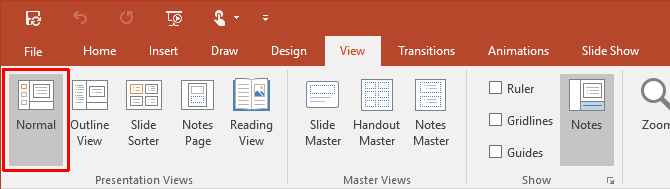
Nato kliknite zavihek Vstavi in pojdite v skupino Besedilo . Kliknite majhno ikono datuma in ure , ki vam omogoča vstavljanje trenutnega datuma in časa v dokument PowerPoint.
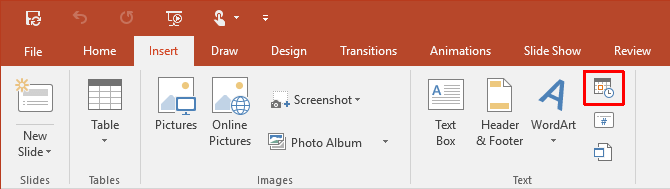
Če kliknete ikono Datum in čas, se odpre pogovorno okno Glava in noga . Uporabite 2 zavihka (kot je prikazano na posnetku zaslona), da dodate vrednosti datuma in časa na glavni diapozitiv. Podobno lahko te informacije dodate v opombe in izročke , da jih natisnete kot referenco za svoje občinstvo.
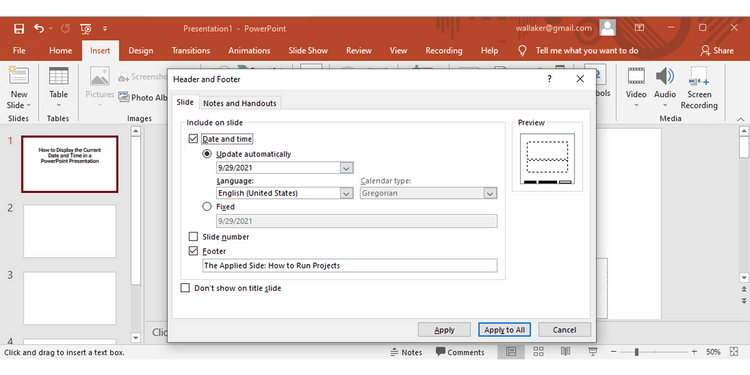
Naslednji koraki so precej preprosti. V spustnem meniju izberite obliko datuma in ure. Izbira fiksnega časa deluje kot oznaka, ki vas obvesti, kdaj je bil diapozitiv ustvarjen. To je stalna vrednost. Izberite Posodobi samodejno , da prikažete prilagodljiv čas na podlagi sistemske ure. Enako izberite za zavihek Opombe in izročki .
Ne pozabite: vsakič, ko odprete ali natisnete predstavitev, bo PowerPoint posodobil datum in uro. PowerPoint se ne posodablja samodejno nenehno, ampak samo na začetku predstavitve.
Na koncu izberite Uporabi za vse .
Dodajte trenutni datum in čas glede na jezik
Še en koristen dodatek je uporaba zapisa datuma in časa glede na državo občinstva, ki mu predstavljate. Najprej izberite Datoteka > Možnosti > Jezik . Pogovorno okno Možnosti vam ponuja seznam dodatnih jezikov za urejanje dokumenta.
Razširite spustni meni Dodaj dodatne jezike za urejanje in izberite jezik, ki ga želite uporabiti za datum in uro. Kliknite Dodaj . Kliknite V redu za potrditev in zapustite datoteko PowerPoint .
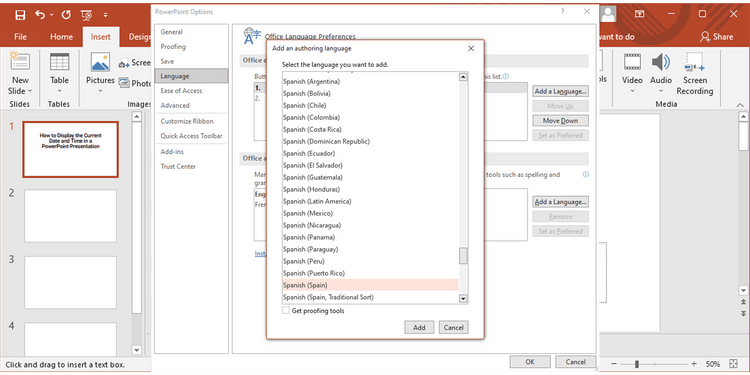
Znova odprite predstavitev in postavite kazalec, kamor želite vstaviti datum v PowerPointu. Izberite zavihek Vstavi , nato kliknite gumb Datum in čas .
Če za vstavljanje datuma in časa uporabljate besedilno polje, boste videli takšno pogovorno okno:
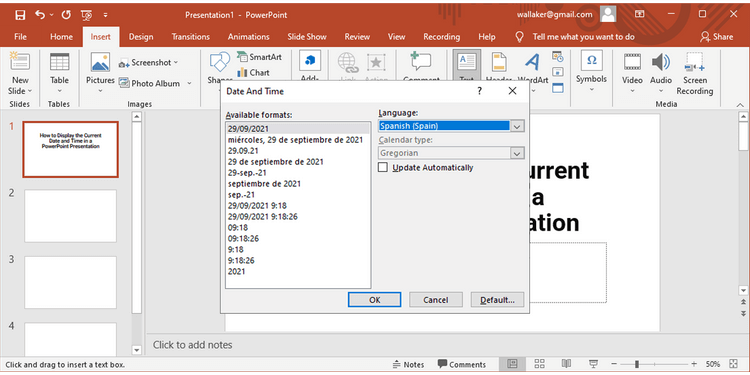
Če nameravate kot nogo dodati datum in uro, se bo prikazalo običajno polje. V obeh primerih izberite obliko datuma in časa ter v spustnem meniju kliknite jezik. Ko ste zadovoljni z vsemi spremembami, bosta datum in ura prikazana v jeziku, ki ga izberete.
Zgoraj je opisano, kako v PowerPoint vstavite datum in uro . Upam, da vam je članek koristen.
Naučite se preklopiti s tipkovnic LTR na RTL v programu Microsoft Word in Outlook.
Navodila za ustvarjanje podnapisov za videoposnetke s programom CapCut, Kako ustvariti podnapise v programu Capcut ni težko. Ta članek vam bo pokazal najenostavnejši način za vklop podnapisov v Capcutu.
Kako pošiljati sporočila z besednimi učinki v Facebook Messengerju? Odkrijte, kako enostavno namestiti in uporabljati besedne učinke na Facebook Messengerju.
Kako spremeniti ozadje fotografije v Canvi, enostavni koraki za spreminjanje ozadja fotografij.
Navodila za skrivanje sporočil Messengerja, ne da bi jih morali izbrisati. Če želite skriti sporočila Messengerja s funkcijo shranjevanja aplikacije, vendar ne veste, kako to storiti.
Navodila za poslušanje glasbe na Google Zemljevidih Trenutno lahko uporabniki potujejo in poslušajo glasbo z aplikacijo Google Zemljevid na iPhoneu. Danes vas vabi WebTech360
Navodila za uporabo LifeBOX - Viettelova spletna storitev za shranjevanje, LifeBOX je na novo uvedena spletna storitev za shranjevanje podjetja Viettel s številnimi vrhunskimi funkcijami
Kako posodobiti status v Facebook Messengerju? Facebook Messenger v najnovejši različici ponuja uporabnikom izjemno uporabno funkcijo: spreminjanje
Navodila za igro s kartami Werewolf Online na računalniku, Navodila za prenos, namestitev in igranje Werewolf Online na računalnik preko izjemno preprostega LDPlayer emulatorja.
Navodila za brisanje zgodb, objavljenih na Instagramu. Če želite izbrisati zgodbo na Instagramu, pa ne veste, kako? Danes WebTech360








